Comment récupérer laccès au disque dur, corriger lerreur dimpossibilité douvrir le disque dur

Dans cet article, nous vous expliquerons comment récupérer l'accès à votre disque dur en cas de panne. Suivez-nous !
La mise en forme du contenu PowerPoint sous forme de listes à puces ou numérotées facilite la lecture de votre public. Voici comment créer une table des matières ou des listes dans PowerPoint .
Par défaut, lors de la saisie de texte dans l'espace réservé, PowerPoint place une puce au début de chaque paragraphe, créant automatiquement une liste à puces pour l'utilisateur. Si vous le souhaitez, vous pouvez modifier la liste en choisissant un style de puce ou en passant au format numéroté.
1. Sélectionnez la liste que vous souhaitez formater.
2. Dans l'onglet Accueil , cliquez sur la flèche vers le bas dans la section Puce .
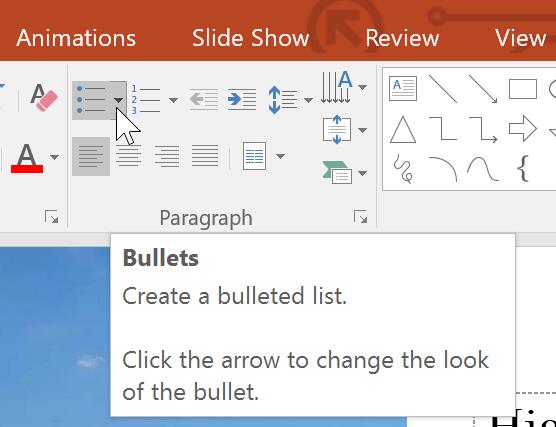
3. Sélectionnez le style de puce souhaité dans le menu qui apparaît.
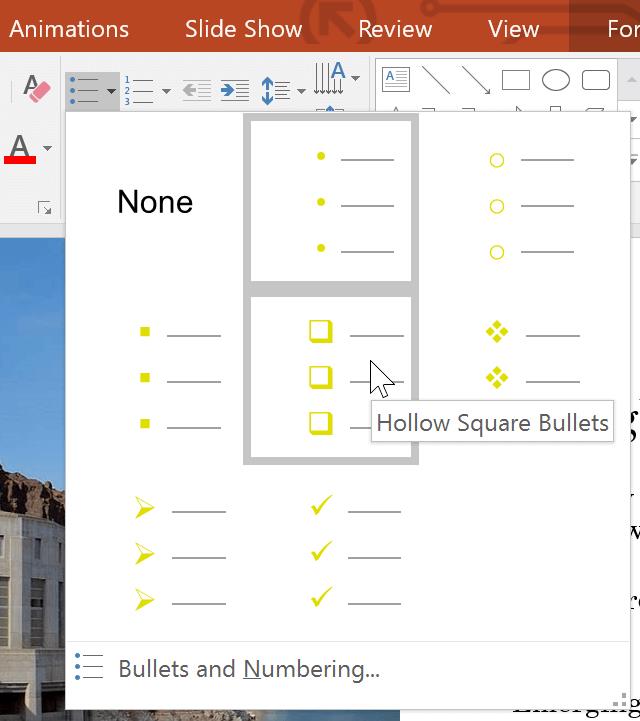
4. Le style de puce apparaîtra dans la liste.
1. Sélectionnez la liste que vous souhaitez formater.
2. Dans l'onglet Accueil , cliquez sur la flèche vers le bas dans la section Numérotation .
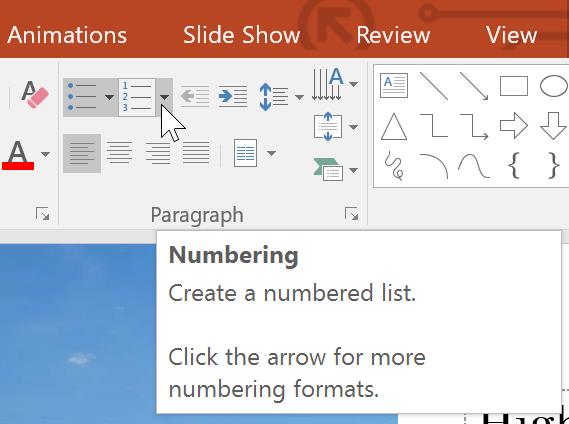
3. Cliquez sur l'option de numérotation souhaitée dans le menu qui s'affiche.
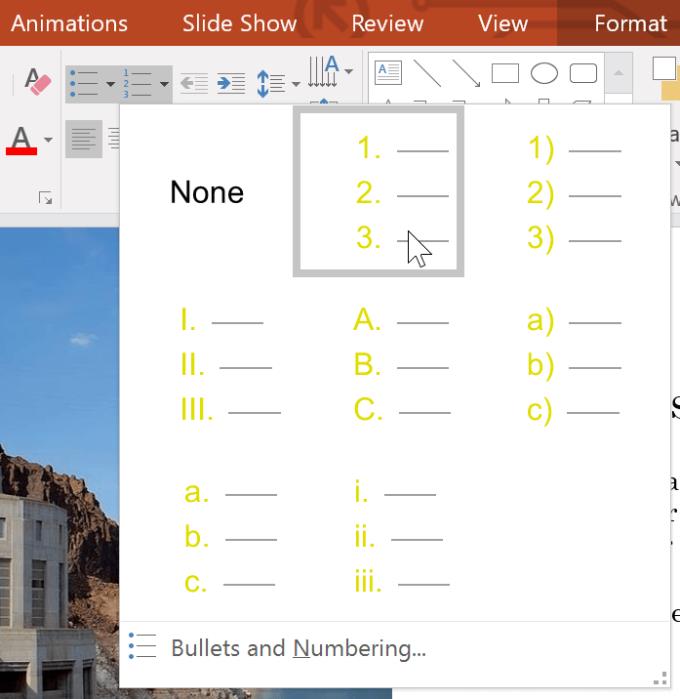
4. Le style de numérotation sur lequel vous venez de cliquer sera appliqué à la liste souhaitée.
Par défaut, une liste numérotée commence à 1. Cependant, vous pouvez parfois vouloir compter à partir d'un autre nombre, comme une liste qui continue sur la page précédente.
1. Sélectionnez la liste numérotée actuelle.
2. Dans l'onglet Accueil , cliquez sur la flèche vers le bas dans la section Numérotation .
3. Sélectionnez Puces et numérotation dans le menu qui apparaît.
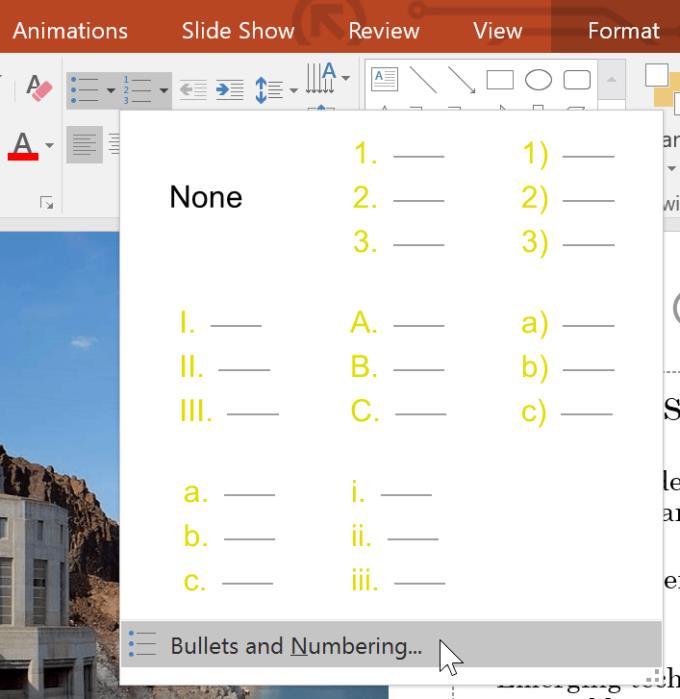
4. Une boîte de dialogue apparaît. Dans le champ Début à , saisissez le numéro de départ souhaité.
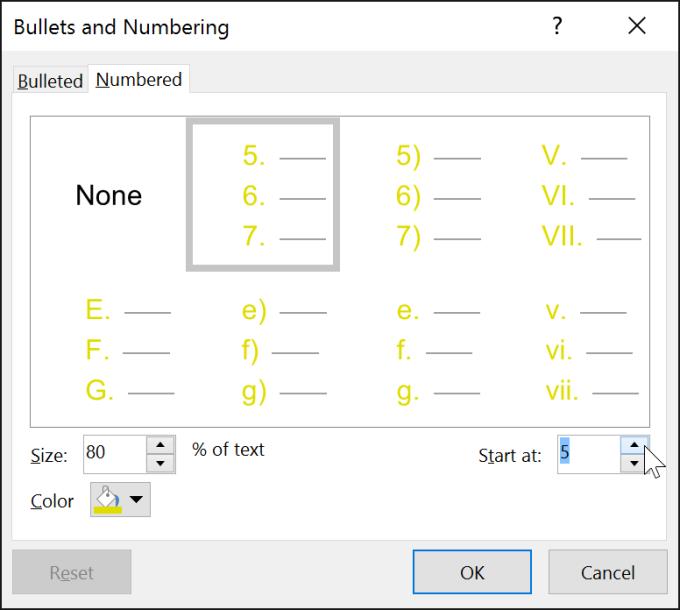
5. La séquence de numérotation de la liste changera.
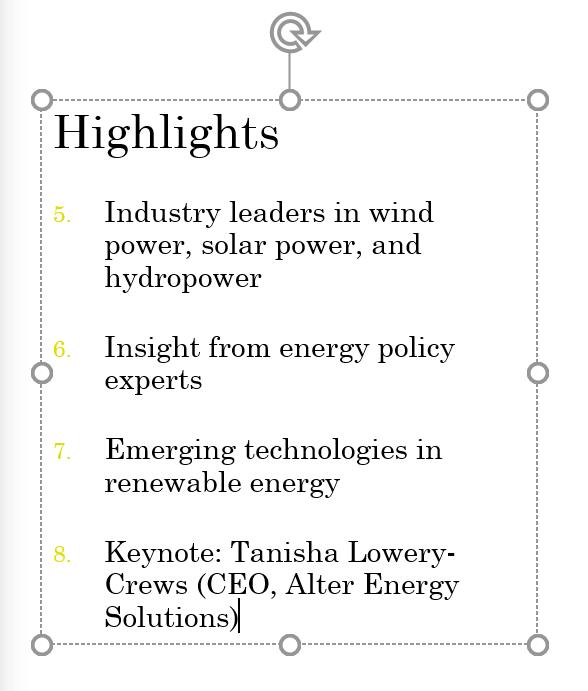
Que vous utilisiez une liste à puces ou numérotée, vous pouvez modifier sa conception en ajustant la taille et la couleur de la puce ou du numéro. Cela peut faire ressortir votre liste et correspondre aux visuels de la présentation.
1. Sélectionnez la liste des styles de puces existants.
2. Dans l' Accueil onglet , cliquez sur le Bullet pointant vers le bas flèche .
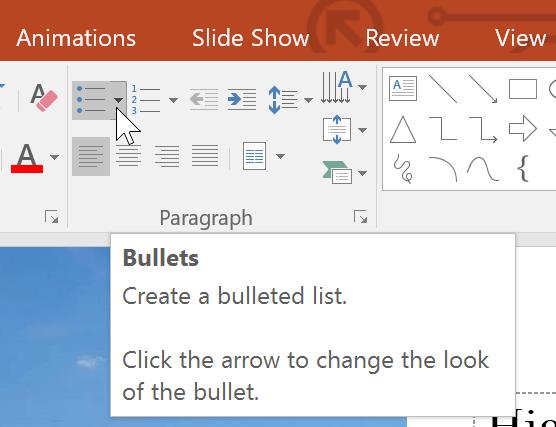
3. Sélectionnez Puces et numérotation dans le menu qui apparaît.
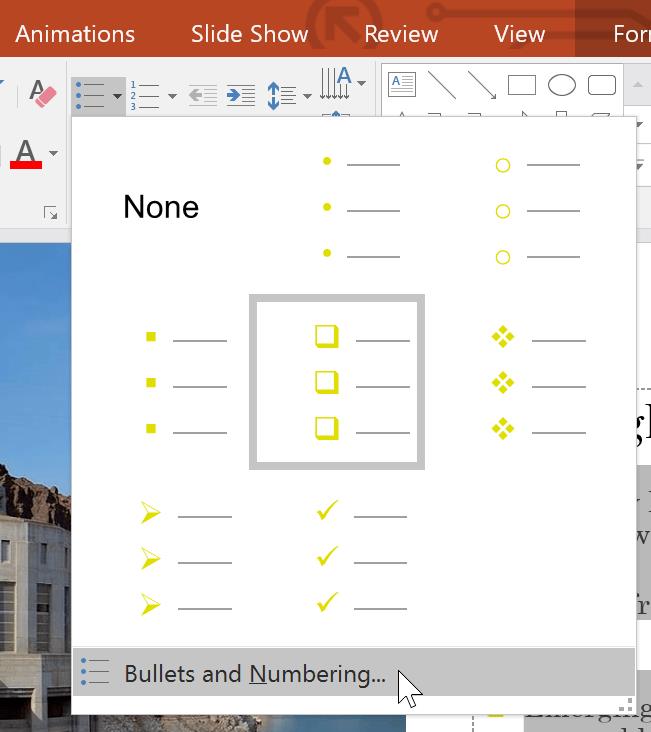
4. Une boîte de dialogue apparaît. Dans le champ Taille , définissez la taille de la puce.
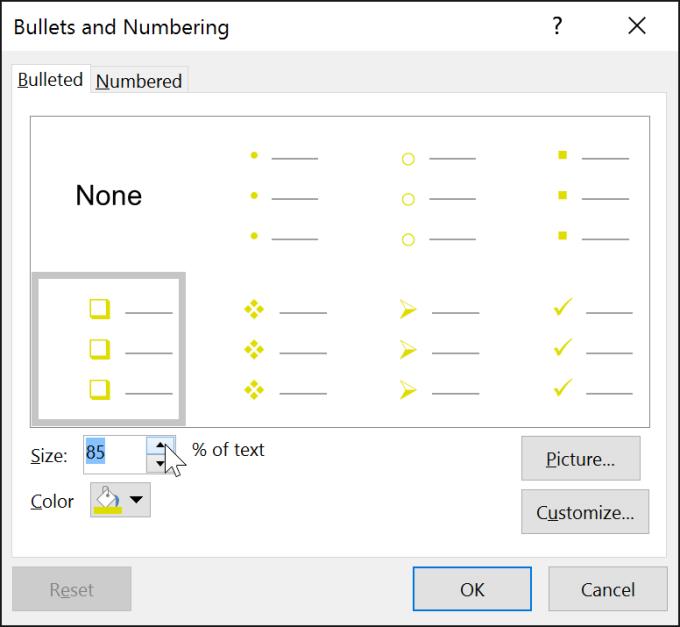
5. Cliquez sur la liste déroulante Couleur et choisissez une couleur.
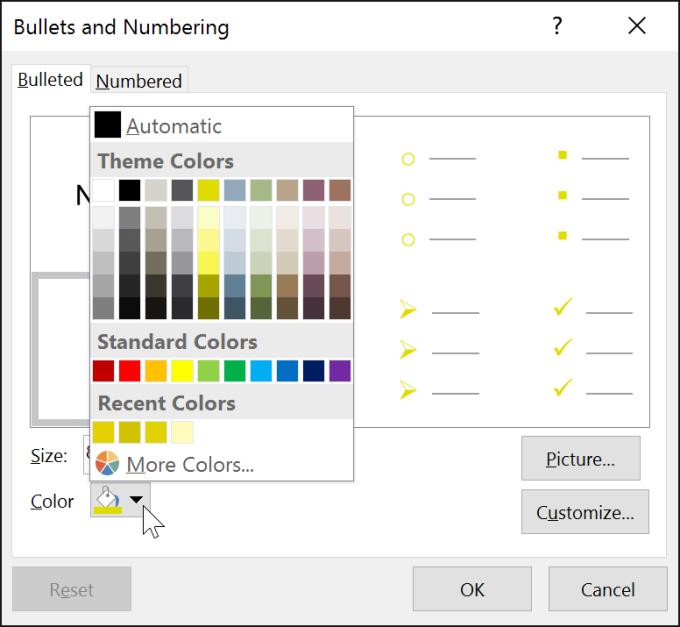
6. Cliquez sur OK . La liste mise à jour apparaîtra maintenant dans la nouvelle taille et la nouvelle couleur que vous venez de sélectionner.
La personnalisation du style de puce dans une liste PowerPoint peut vous aider à mettre en valeur des éléments spécifiques ou à personnaliser sa conception. Le moyen le plus populaire de personnaliser les puces PowerPoint consiste à utiliser Symbol.
1. Sélectionnez la liste des styles de puces existants.
2. Dans l'onglet Accueil , cliquez sur la flèche vers le bas dans la section Puces .
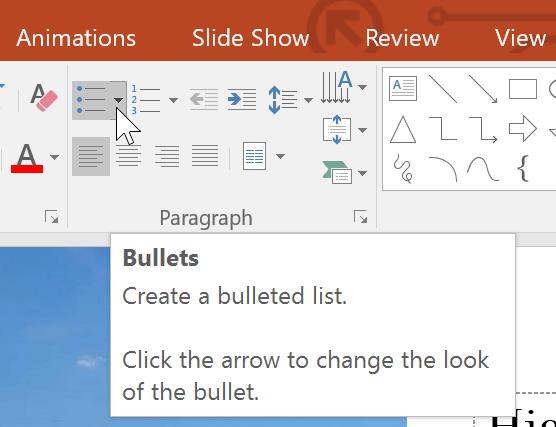
3. Sélectionnez Puces et numérotation dans le menu qui apparaît.
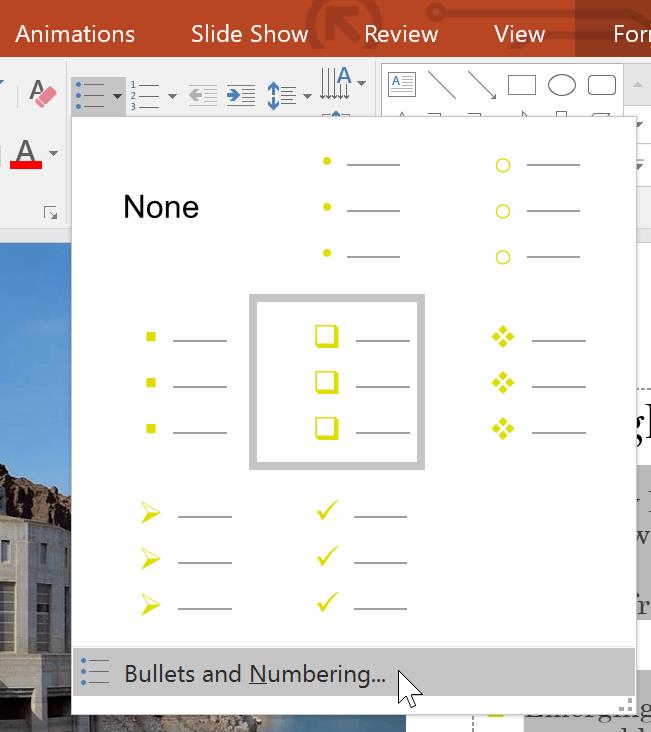
4. Une boîte de dialogue apparaît. Sous l'onglet À puces , cliquez sur Personnaliser .
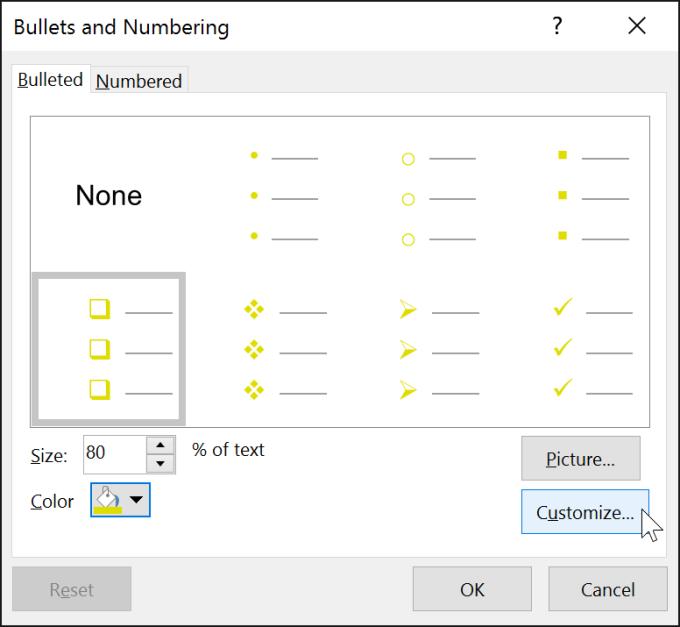
5. La boîte de dialogue Symbole apparaît.
6. Cliquez sur la liste déroulante Police et choisissez un style de police. Font to Wingdings and Symbol est un bon choix car ils ont de nombreuses icônes utiles.
7. Sélectionnez l'icône souhaitée.
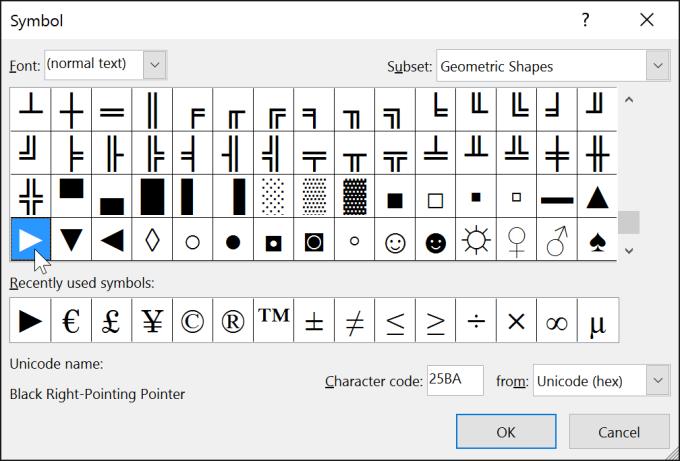
8. Cliquez sur OK . L'icône apparaît maintenant comme une option de puce sélectionnée dans la zone Puces et numérotation .
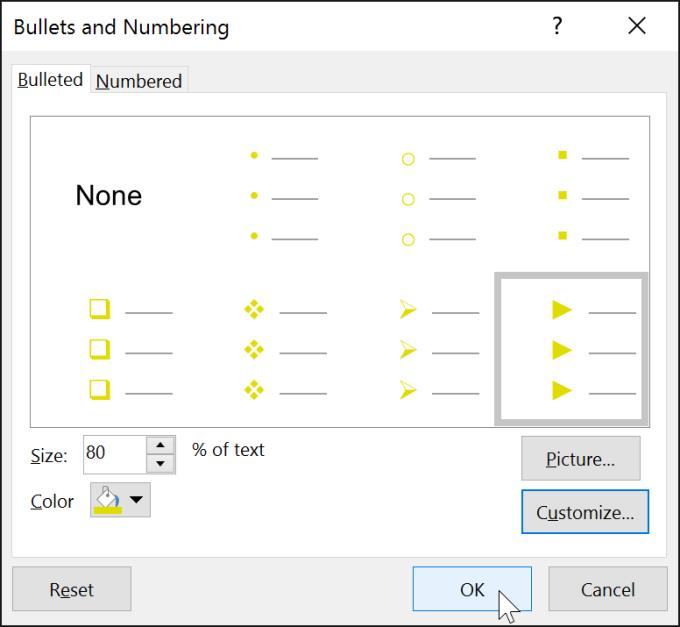
9. Cliquez à nouveau sur OK pour appliquer cette icône à la liste du document.
* Pour modifier l'espacement entre les puces et le texte, vous pouvez déplacer le marqueur de retrait de la première ligne sur la règle.
J'espère que cette leçon PowerPoint pour débutants vous sera utile.
Dans cet article, nous vous expliquerons comment récupérer l'accès à votre disque dur en cas de panne. Suivez-nous !
À première vue, les AirPods ressemblent à n'importe quel autre écouteur sans fil. Mais tout a changé avec la découverte de quelques fonctionnalités peu connues.
Apple a présenté iOS 26 – une mise à jour majeure avec un tout nouveau design en verre dépoli, des expériences plus intelligentes et des améliorations des applications familières.
Craving for snacks but afraid of gaining weight? Dont worry, lets explore together many types of weight loss snacks that are high in fiber, low in calories without making you try to starve yourself.
Rest and recovery are not the same thing. Do you really need rest days when you schedule a workout? Lets find out!
Les étudiants ont besoin d'un ordinateur portable spécifique pour leurs études. Il doit être non seulement suffisamment puissant pour être performant dans la filière choisie, mais aussi suffisamment compact et léger pour être transporté toute la journée.
L'ajout d'une imprimante à Windows 10 est simple, bien que le processus pour les appareils filaires soit différent de celui pour les appareils sans fil.
Comme vous le savez, la RAM est un composant matériel essentiel d'un ordinateur. Elle sert de mémoire pour le traitement des données et détermine la vitesse d'un ordinateur portable ou de bureau. Dans l'article ci-dessous, WebTech360 vous présente quelques méthodes pour détecter les erreurs de RAM à l'aide d'un logiciel sous Windows.
Refrigerators are familiar appliances in families. Refrigerators usually have 2 compartments, the cool compartment is spacious and has a light that automatically turns on every time the user opens it, while the freezer compartment is narrow and has no light.
Wi-Fi networks are affected by many factors beyond routers, bandwidth, and interference, but there are some smart ways to boost your network.
Si vous souhaitez revenir à la version stable d'iOS 16 sur votre téléphone, voici le guide de base pour désinstaller iOS 17 et rétrograder d'iOS 17 à 16.
Le yaourt est un aliment merveilleux. Est-il bon de manger du yaourt tous les jours ? Si vous mangez du yaourt tous les jours, comment votre corps va-t-il changer ? Découvrons-le ensemble !
Cet article présente les types de riz les plus nutritifs et comment maximiser les bienfaits pour la santé du riz que vous choisissez.
Établir un horaire de sommeil et une routine de coucher, changer votre réveil et ajuster votre alimentation sont quelques-unes des mesures qui peuvent vous aider à mieux dormir et à vous réveiller à l’heure le matin.
Get Bathroom Tower Defense Roblox game codes and redeem them for exciting rewards. They will help you upgrade or unlock towers with higher damage.













